四种简单的方法让你在iPhone上备份音乐。
方法1。如何将iPhone上的音乐备份到电脑上
支持:音频文件,视频文件,照片,联系人,消息,书籍等
最流行的选择,你备份你的iPhone音乐可能是备份音乐从iPhone到电脑。在…的帮助下iPhone transfer软件- EaseUS MobiMover,您可以将音乐从iPhone传输到计算机,无论是Mac还是PC,都可以一次性或选择性地传输。
此外,如果你需要,你也可以在iPhone上放音乐或者将音乐从一台iPhone复制到另一台iPhone。
通过这样做,你不仅可以将iPhone上的音乐备份到另一台设备上,还可以在你想要的时候在你的设备上共享歌曲。
将iPhone音乐备份到电脑:
步骤1。将iPhone连接到电脑上,运行EaseUS mobilemoer。“允许”它访问你的iPhone数据,“信任”这台电脑。然后,点击“音频”和“音乐”继续。

步骤2。单击“音乐”选择所需的音乐文件,然后单击右上角的“设置”导航到PC上的安全位置以保存文件。
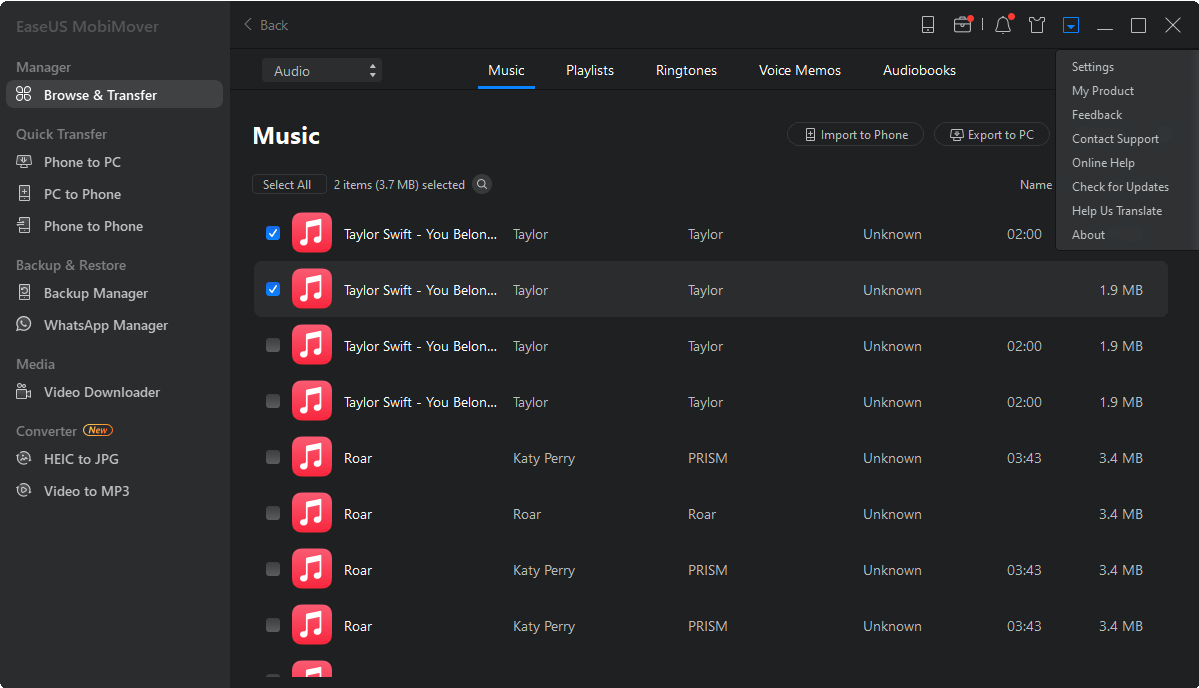
步骤3。点击“Transfer to PC”开始传输。

方法2。如何将音乐从iPhone备份到iTunes
另一种将音乐从iPhone备份到电脑的方法是将音乐从iPhone传输到iTunes。与EaseUS MobiMover可以帮助你复制所有iPhone歌曲不同,iTunes只允许你将购买的音乐从iPhone转移到iTunes。
将音乐从iPhone备份到iTunes:
步骤1。在您的计算机上下载并安装最新版本的iTunes。
步骤2。如果您尚未授权计算机,请转到“帐户”>“授权”>“授权此计算机”。
步骤3。输入你的Apple ID和密码,然后点击“授权”,让电脑可以访问和使用你的Apple ID。
步骤4。用USB连接线连接你的iPhone和电脑,选择“文件”>“设备”,然后选择“从[你的iPhone名称]转移购买”完成这个过程。(如果你iPhone并没有出现在PC上,学习如何自己解决它。)
第5步。当这个过程完成后,点击iTunes左边面板的“最近添加”,可以查看新导入的歌曲。如果您需要将这些项目保存到您的计算机,请选择音乐并点击“下载”。

除了将iPhone上的音乐备份到电脑上,你还可以选择将音乐从iPhone传输到云存储来进行备份。如果你喜欢这样做,可以按照下面两种方法中的一种将音乐从iPhone无线备份到云存储。
方法3。如何将音乐备份到iCloud
iCloud还可以帮助你备份iPhone上的音乐。然而,你必须将其他类型的内容与歌曲一起从iPhone备份到iCloud。此外,除非您再次从备份中恢复设备,否则您将无法访问或享受音乐。
要成功地将iPhone上的音乐备份到iCloud,你需要确保你有足够的iCloud存储空间和稳定的网络,然后按照下面的步骤来完成。
将音乐备份到iCloud:
步骤1。进入“设置”>[你的名字]>“iCloud”。
步骤2。向下滚动点击“iCloud备份”。
步骤3。打开“iCloud备份”,点击“立即备份”,开始将你的iPhone数据和设置(包括音乐)备份到iCloud。

有人说,你可以打开iCloud音乐库,只备份音乐。实际上,这并不能真正备份你的文件,因为如果你从iPhone上删除音乐,它也会从你的iCloud音乐库中删除。
方法4。如何将音乐备份到Dropbox
iCloud并不是你在iPhone上无线备份音乐的唯一选择。有很多第三方云服务可以让你将iPhone音乐拷贝保存到云存储中。这里我想以Dropbox为例。
将iPhone上的音乐备份到Dropbox:
步骤1。在iOS设备上下载并安装Dropbox应用程序。
步骤2。登录并点击“创建”按钮。
步骤3。然后点击“上传[文件类型]”将你的iPhone音乐上传到Dropbox。
与iCloud不同的是,Dropbox可以将iPhone上的数据同步到iCloud上,即使你从iPhone上删除了这些项目,Dropbox仍然会保留它们。
底线
你也可以把这些技巧应用到iPad或iPod touch上备份音乐。此外,如果您还想备份iPhone上的照片、视频、联系人、消息或其他类型的内容,也建议使用EaseUS MobiMover、iCloud和Dropbox。
这个页面有用吗?
相关文章
![作者图标]() 米拉/ 2023年4月18日
米拉/ 2023年4月18日![作者图标]() 米拉/ 2023年4月18日
米拉/ 2023年4月18日![作者图标]() 索菲亚阿尔伯特/ 2023年4月18日
索菲亚阿尔伯特/ 2023年4月18日![作者图标]() 米拉/ 2023年4月18日
米拉/ 2023年4月18日

